ubuntu20.04安装matlab2021b--转载
ubuntu20.04安装matlab2021b
-
参考网址:
下载文件参考:
https://blog.csdn.net/hanjuefu5827/article/details/115167728
安装过程参考:
https://www.cnblogs.com/Deskew/p/15598572.html -
下载网址: 链接: https://pan.baidu.com/s/1hSyiqocoPeY9b7UWPpIROA
提取码: d7qg -
安装:
1.桌面环境下,鼠标右键挂载(不可解压,解压后安装会失败),或Terminal:
bash: mkdir ~/matlab //用户主目录下新建文件夹 matlab
bash: sudo mount -o loop Matlab911R2021b_Lin64.iso ~/matlab //将 iso 文件挂载在 ~/matlab 目录下
文件如下:
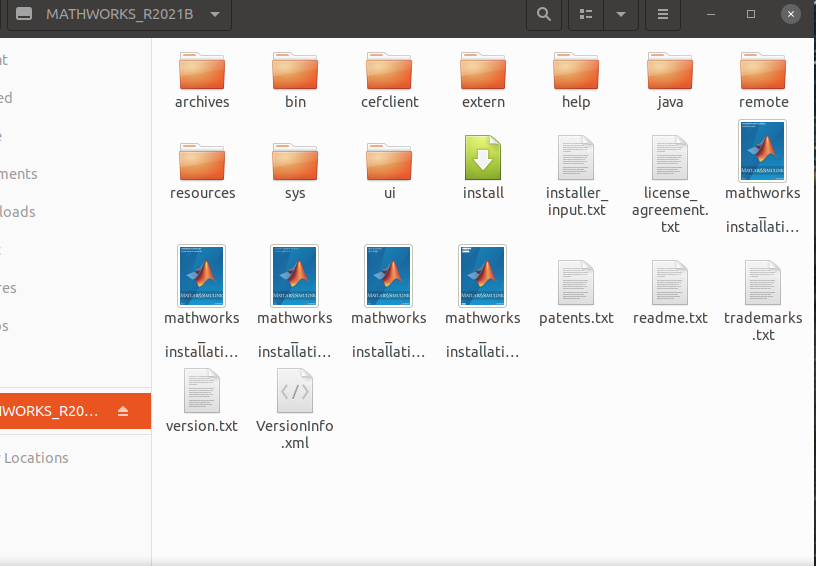
2.Terminal启动安装(当前用户即可,请勿切换到root或安装命令前加sudo,否则会卡死无反应):
bash: cd ~/matlab
bash: ./install
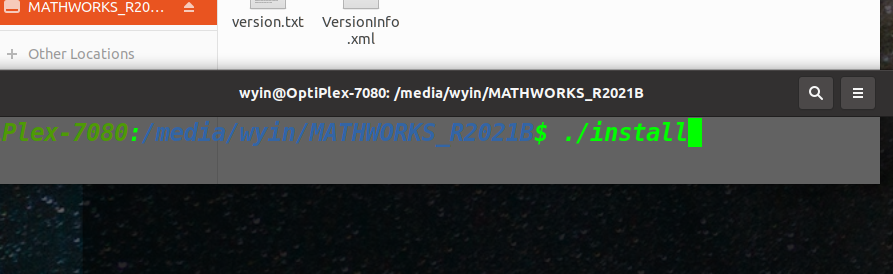
正常启动后的安装界面如下(联网状态)(如果是已购买授权的用户和组织,直接输入购买email):
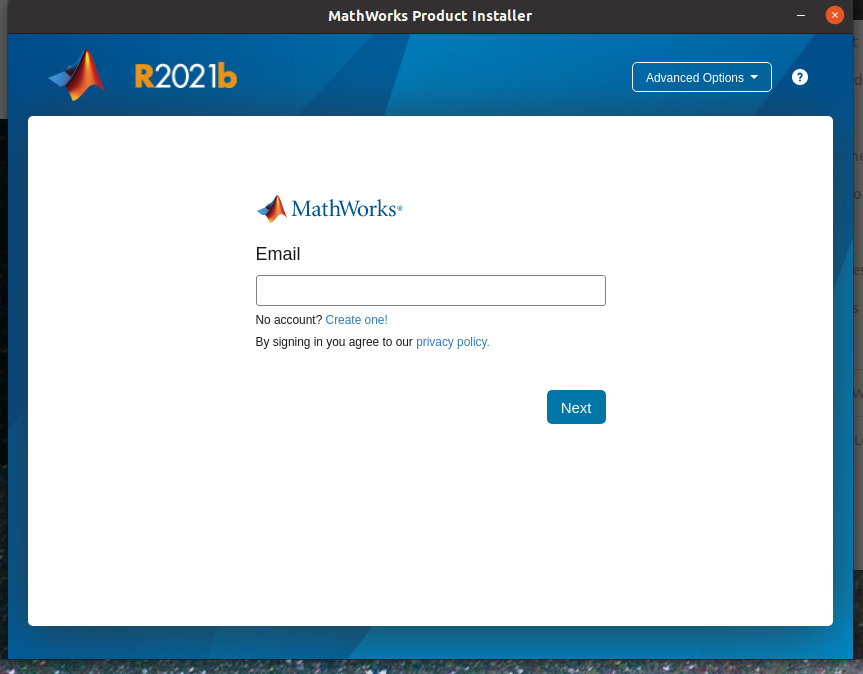
3. 尚未购买授权,则点击“Advanced Options”,然后选“I have license...”,然后勾选agreement的“yes”:
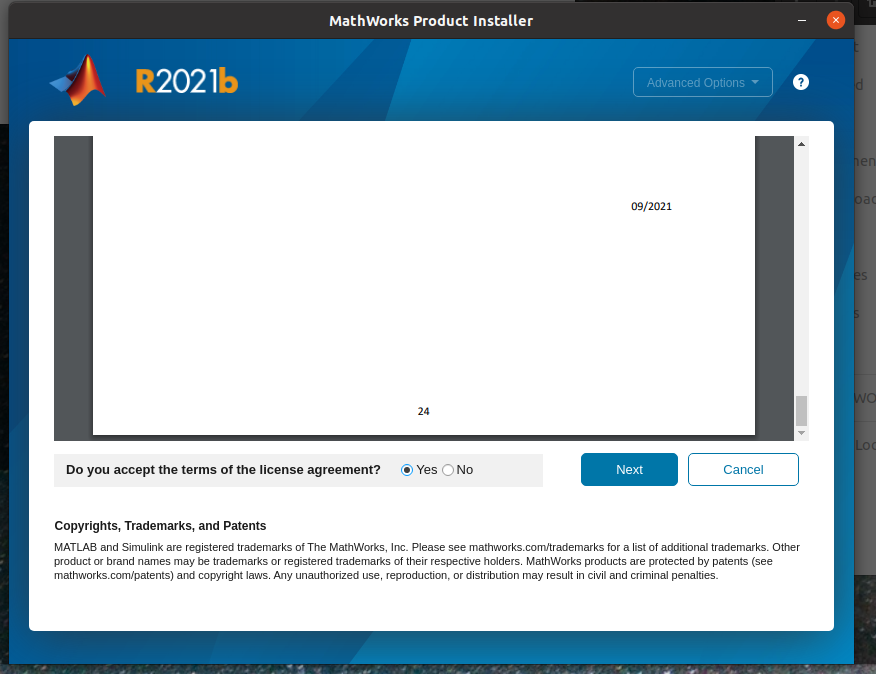
然后输入安装密钥:crack的text文档中
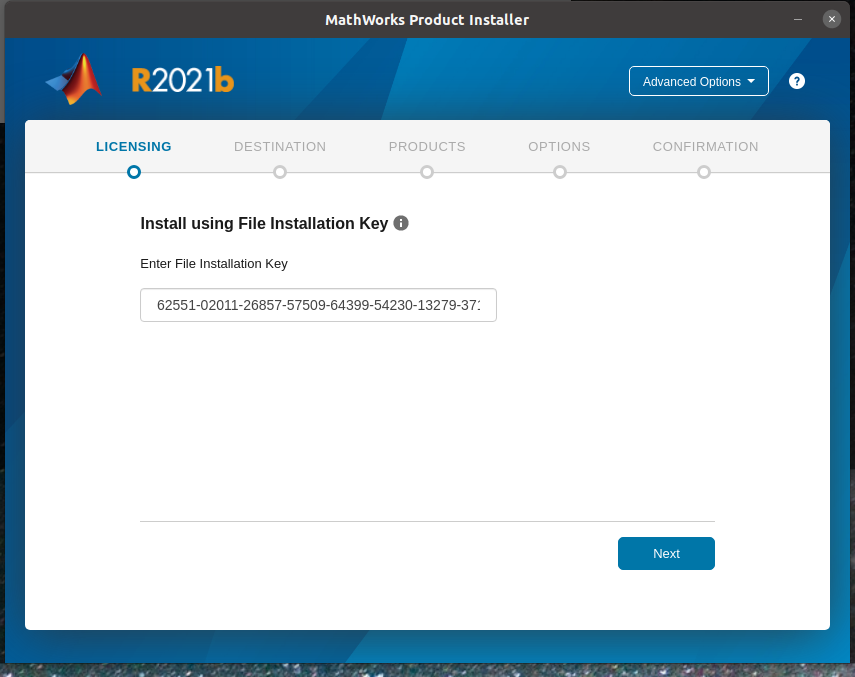
然后选择授权文件(在与iso文件同级的下载文件根目录):
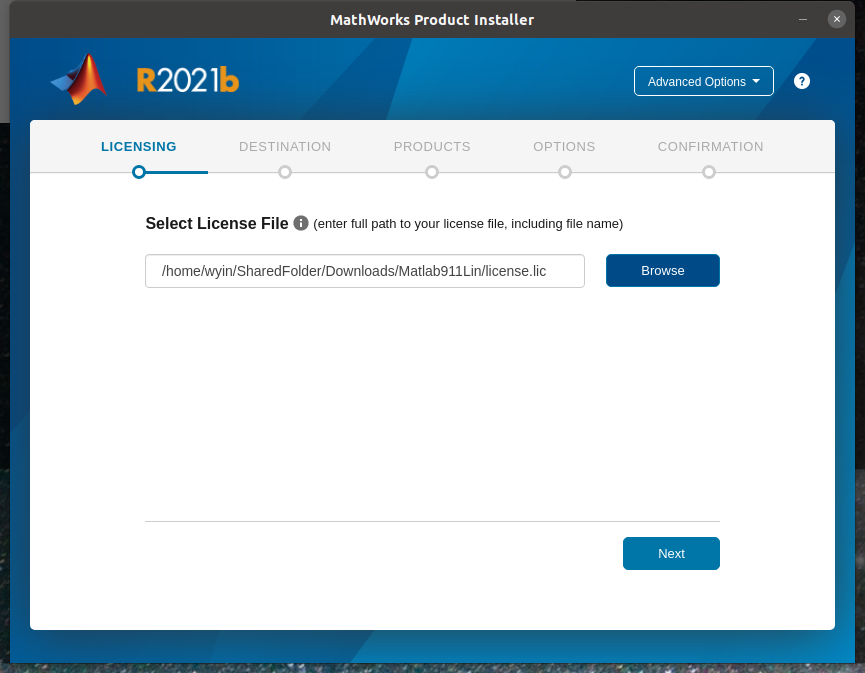
4. 选择安装目录,默认是在/usr/local目录下,但由于是当前用户安装,没有写入权限,加以安装在当前用户有写入权限的位置(后面创建快捷方式同样),笔者这里选home下的~/MATLAB/R2021b:
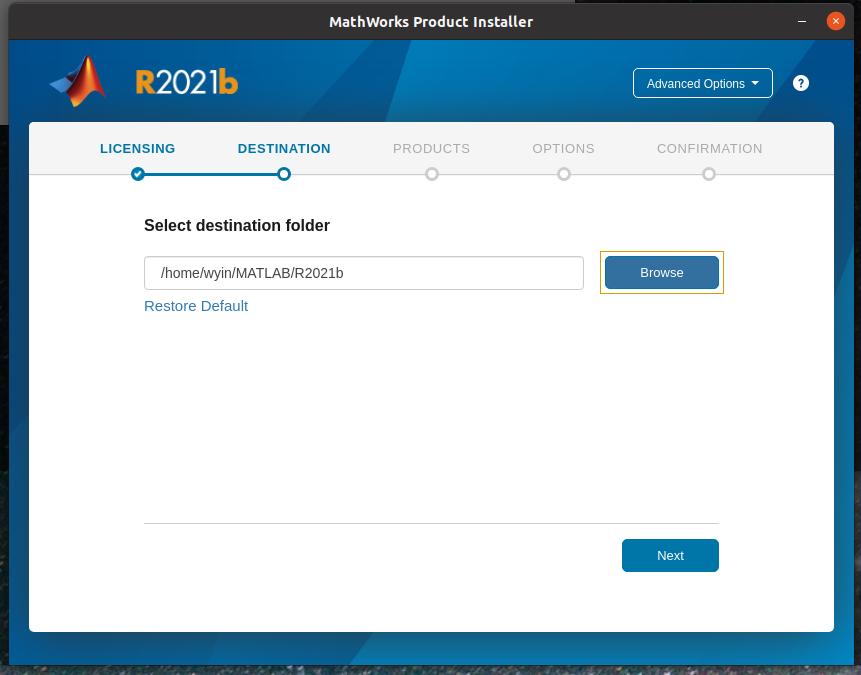
5. 选择需要安装的产品和工具箱(不知道会用到啥,就直接全部勾选即可):
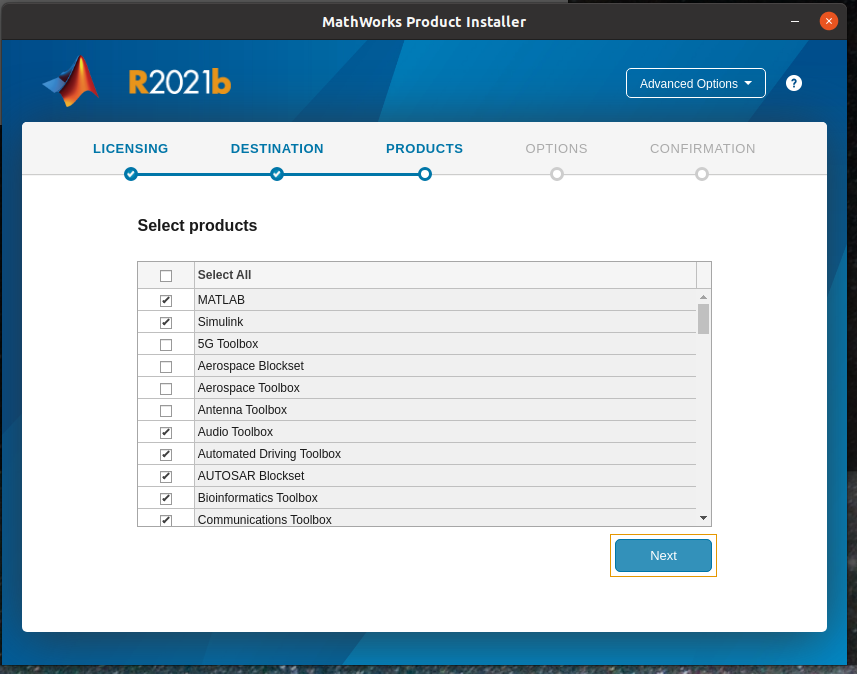
6. 创建快捷访问脚本(可跳过),或者选择当前用户有读写权限的目录。
7. 上述的当前用户安装方式一般只能当前用户访问使用,且每次启动需要cd到matlab启动文件所在目录启动,或者执行6导出的脚本,很麻烦。创建桌面快捷方式的方法也只允许当前用户使用。比较顺手的解决方案是安装matlab-support
这句挺重要的! 避免每次打开matlab繁琐的过程
bash: sudo apt install matlab-support
过程中需要输入matlab安装位置和可使用用户(不输入指定用户,表示任何user可用),其他选“yes”“ok”即可。
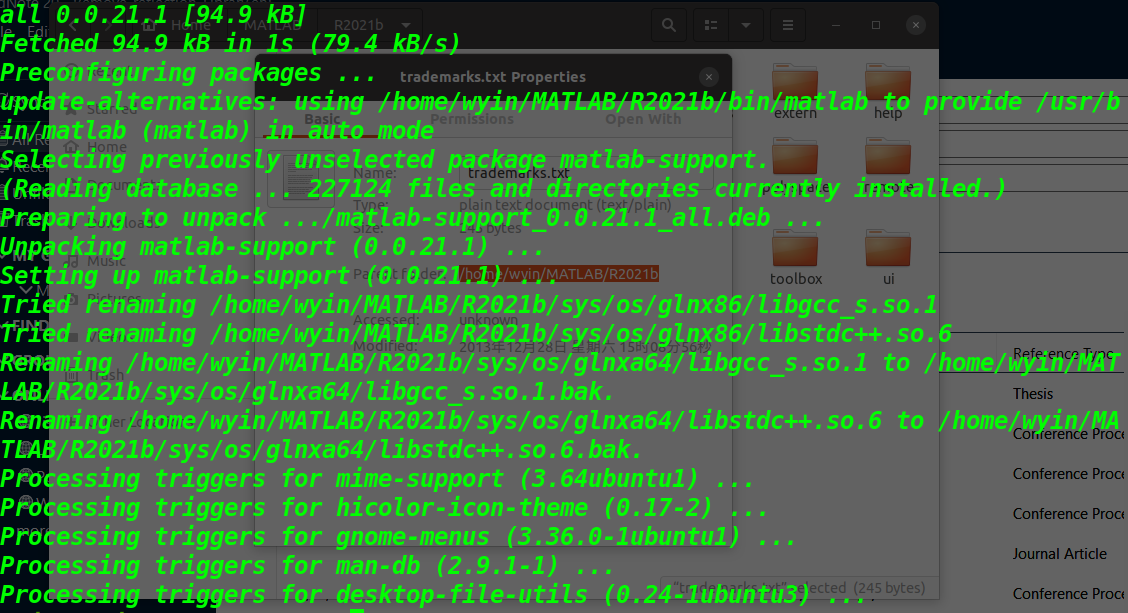
“matlab-support”安装配置完成后,程序列表上应该就有MATLAB入口选项:
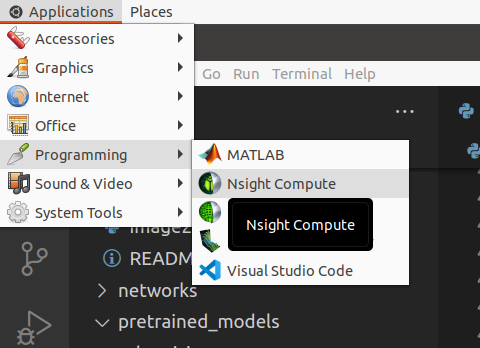
3、Troubleshotting
授权:用与iso文件同级的下载文件根目录的"libmwlmgrimpl.so"文件替换"<安装目录>/bin/glnxa64/matlab_startup_plugins/lmgrimpl/"下的libmwlmgrimpl.so,若权限不足,可将安装目录授权写入权限给当前用户或者Terminal:
bash: sudo cp libmwlmgrimpl.so <安装目录>/bin/glnxa64/matlab_startup_plugins/lmgrimpl/"
确保系统已安装Matlab运行所需要的依赖:
bash: sudo apt-get install libcanberra-gtk-module


